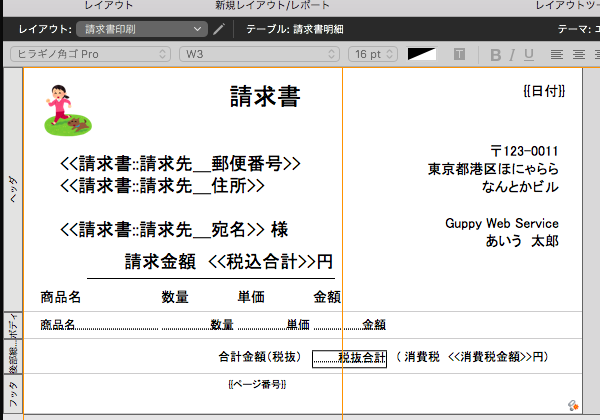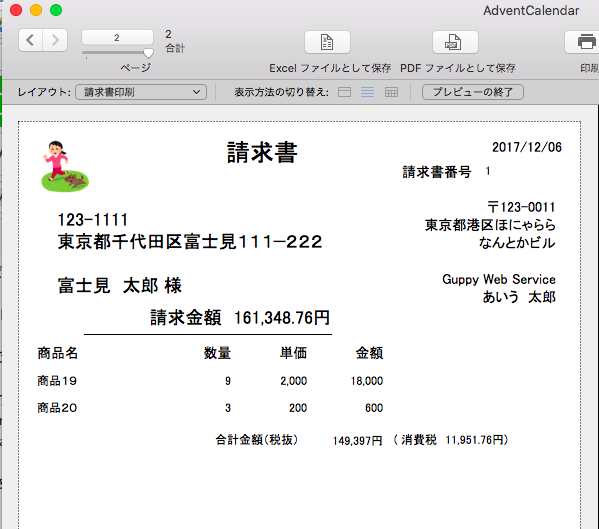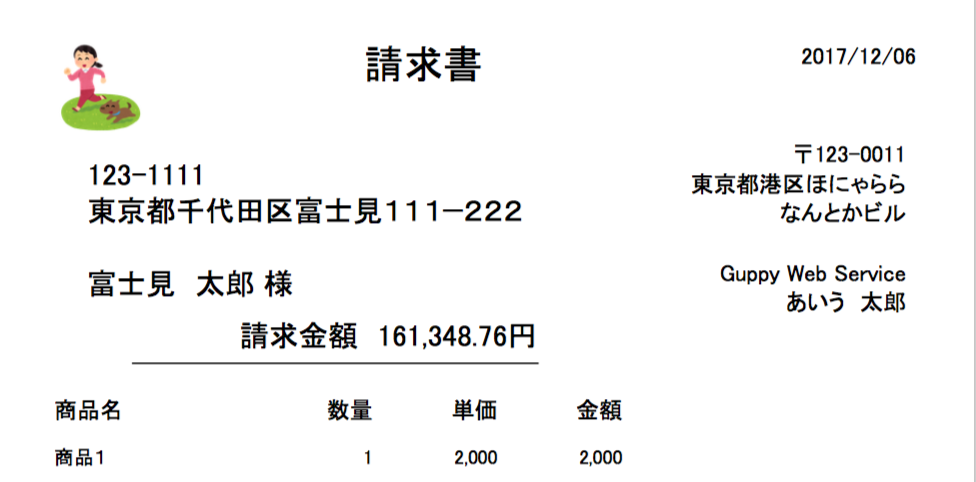意外と知れば「あぁ〜、そうするのか〜」ということについてです。
今回は、印刷レイアウトを作成するときのアルアルで、「ヘッダーを最初のページだけに出したいのに、全部のページに出ちゃうんです」というお悩みです。
FileMakerで新規レイアウト/レポートで「次へ」「次へ」とポチポチクリックして印刷レイアウトを作る場合、出来上がったレイアウトは、「ヘッダ」が先に来ます。
1ページにおさまる内容でしたら、このレイアウトで十分対応できます。
ですが、明細が多くてページが複数になると、ヘッダが1ページ目の他にも、
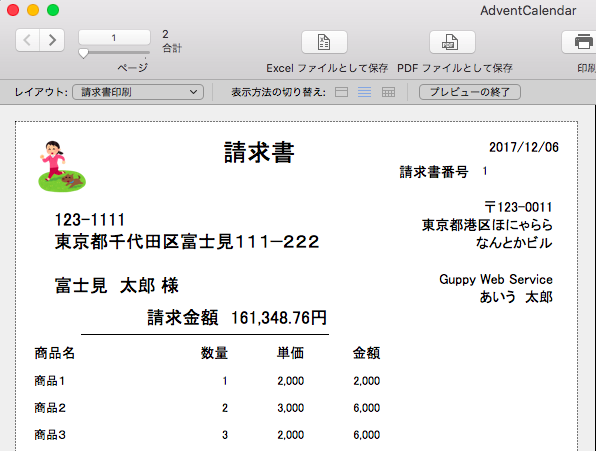
これって、うざったいですよね。
こういうとき、「タイトルヘッダ」というものを使います。
「ヘッダ」と何が違うかというと、
・タイトルヘッダ:最初のページのみに表示
・ヘッダ:2ページ以降の毎ページに表示
という違いがあります。
なので、複数ページになると思われる印刷レイアウトを作るときは、タイトルヘッダを活用します。
このとき注意するのは、明細として表示する「ボディ」のタイトルは、「タイトルヘッダ」「ヘッダ」どちらにも配置する、ということになります。
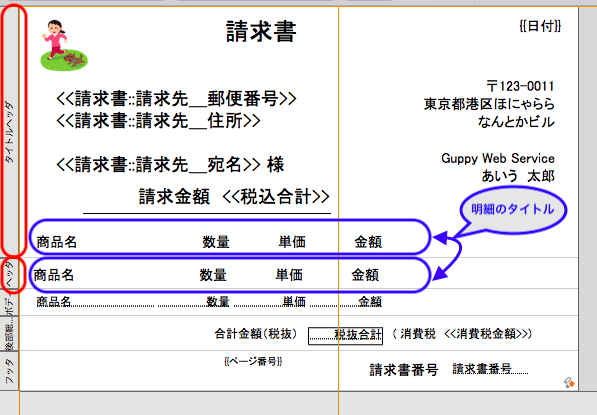
2ページ目は、
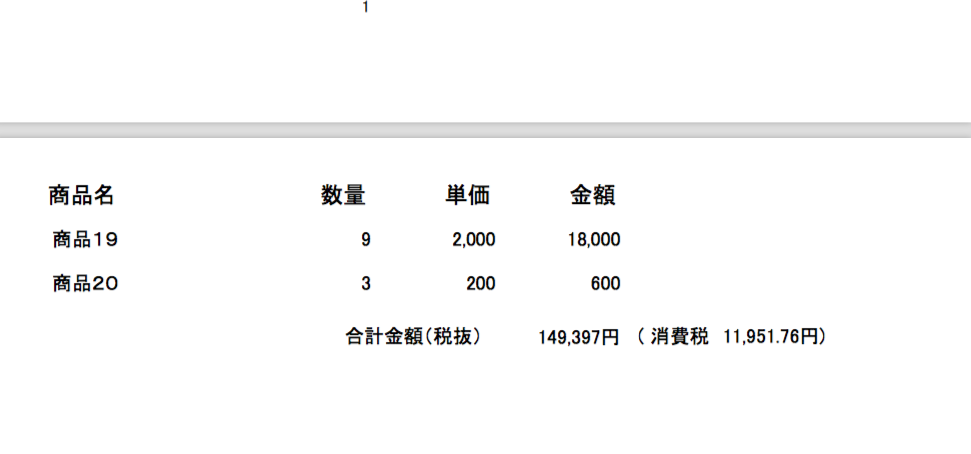
ヘッダに配置した明細のタイトルのみが表示されていますね。
印刷レイアウトは自分の思うようなレイアウトにできない場合は、とてもやきもきしますよね。
今回のやり方、ぜひ覚えて自分の印刷したいレイアウトを実現してくださいね!